xp系统下给ie浏览器添加密码的方法
在xp系统中,自带有ie浏览器,可以方便用户们上网浏览,然而一些家长用户担心孩子上网看视频或游戏,就想要将ie浏览器添加密码上锁,这样孩子就无法使用ie浏览器了,那么要怎么操作呢,接下来小编就给大家分享一下xp系统下给ie浏览器添加密码的方法吧。
1、打开IE游览器,点击“工具”→“Internet选项”;
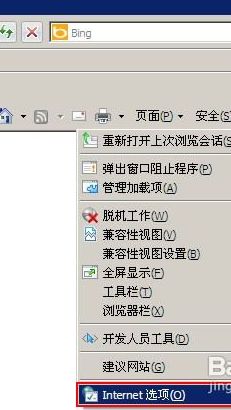
2、在“Internet选项”中单击“内容”→“启用”;
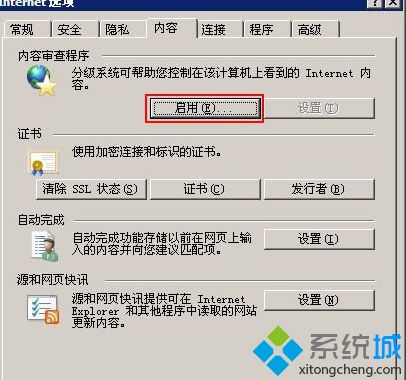
3、弹出“内容审查程序”勾选“监护人可以键入密码允许用户查看受限制的内容”,然后再点击“创建密码”;

4、输入密码后,为了防止忘记密码可以在“提示”窗输入“一些内容”以便记得密码,完成后按“确定”接下来弹出“已成功创建监督人密码”。
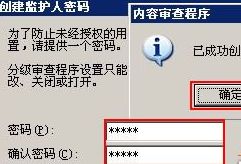
5、当再次打开IE游览器时,会提示输入密码才可以进入游览器。
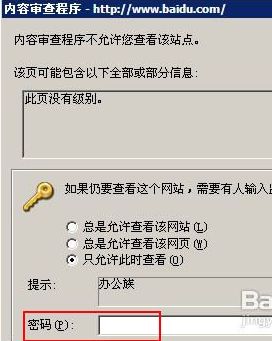
通过上面的方法就可以给xp系统中的ie浏览器添加密码了,是不是很简单呢,希望本教程可以帮助到大家,更多精彩内容欢迎继续关注系统城!
相关教程:Xp系统如何注册控件xp ie 无法启动Xp ocx不能注册xp如何升级ie浏览器我告诉你msdn版权声明:以上内容作者已申请原创保护,未经允许不得转载,侵权必究!授权事宜、对本内容有异议或投诉,敬请联系网站管理员,我们将尽快回复您,谢谢合作!










